
本篇文章给大家带来了关于css的相关知识,其中主要介绍了关于基础css导航栏和下拉菜单的实现属性等相关问题,使用CSS你可以转换成好看的导航栏而不是枯燥的HTML菜单,下面一起来看一下,希望对大家有帮助。

熟练使用导航栏,对于任何网站都非常重要。
使用CSS你可以转换成好看的导航栏而不是枯燥的HTML菜单。
作为标准的HTML基础一个导航栏是必须的。
在我们的例子中我们将建立一个标准的HTML列表导航栏。
导航条基本上是一个链接列表,所以使用元素非常有意义,公共HTML:
现在,让我们从列表中删除边距和填充:
ul { list-style-type: none; margin: 0; padding: 0;}
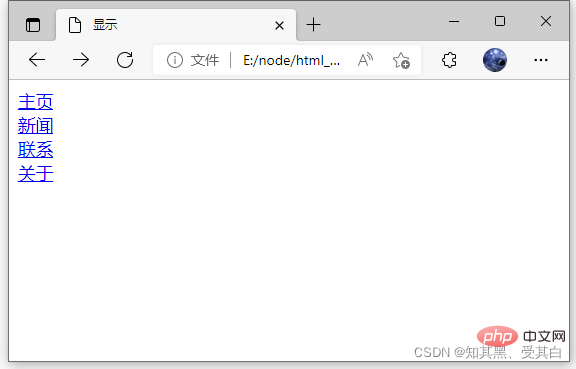
例子解析:list-style-type:none– 移除列表前小标志,一个导航栏并不需要列表标记。
移除浏览器的默认设置将边距和填充设置为0。
上面的例子中的代码是垂直和水平导航栏使用的标准代码。
li a { display: block; width: 60px; background-color: #dddddd;}
示例说明:
display:block显示块元素的链接,让整体变为可点击链接区域(不只是文本),它允许我们指定宽度 width:60px 。
块元素默认情况下是最大宽度。我们要指定一个60像素的宽度。
注意: 请务必指定元素在垂直导航栏的的宽度。如果省略宽度,IE6可能产生意想不到的效果。
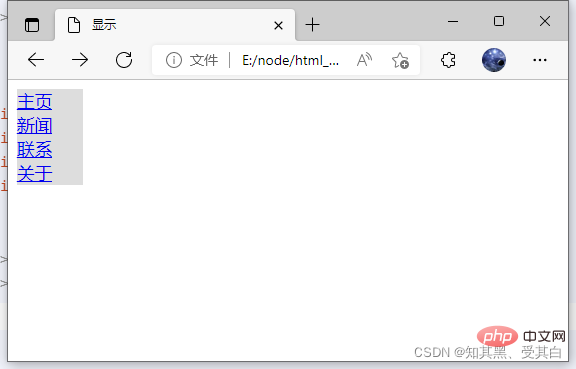
创建一个简单的垂直导航条实例,在鼠标移动到选项时,修改背景颜色:
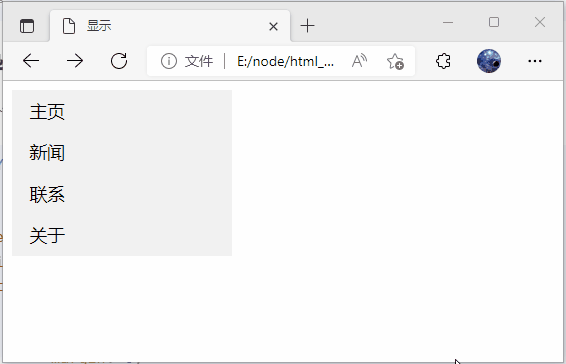
在点击了选项后,我们可以添加“active”类来标准哪个选项被选中: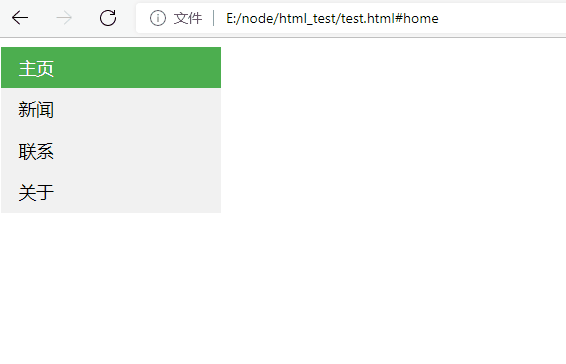
li a.active { background-color: #4CAF50; color: white;}li a:hover:not(.active) { background-color: #555; color: white;}
示例代码:
可以在text-align:center样式来让链接居中。
可以在 border
如果要在每个选项上添加边框,可以在每个元素上添加 border-bottom :
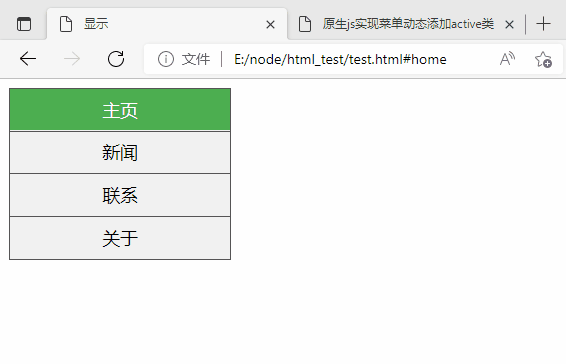
接下来我们创建一个左边是全屏高度的固定导航条,右边是可滚动的内容。
ul { list-style-type: none; margin: 0; padding: 0; width: 25%; background-color: #f1f1f1; height: 100%; /* 全屏高度 */ position: fixed; overflow: auto; /* 如果导航栏选项多,允许滚动 */}
注意: 该实例可以在移动设备上使用。
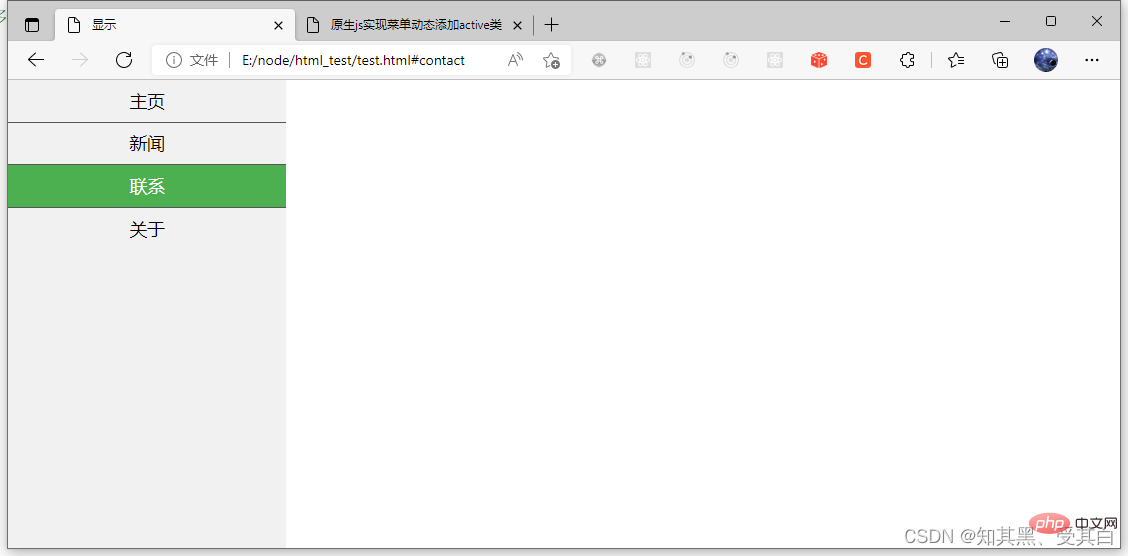
源码
有两种方法创建横向导航栏。使用内联 (inline)或浮动 (float)的列表项。
这两种方法都很好,但如果你想链接到具有相同的大小,你必须使用浮动的方法。
建立一个横向导航栏的方法之一是指定元素, 上述代码是标准的内联:
ul { list-style-type:none; margin:0; padding:0;}li { display:inline;}
实例解析:
display:inline; -默认情况下,元素是块元素。
在这里,我们删除换行符之前和之后每个列表项,以显示一行。
在上面的例子中链接有不同的宽度。
ul { list-style-type:none; margin:0; padding:0; overflow:hidden;}li { float:left;}li a { display: block; color: #000; padding: 8px 16px; text-decoration: none;}
实例解析:
float:left – 使用浮动块元素的幻灯片彼此相邻。 display:block – 显示块元素的链接,让整体变为可点击链接区域(不只是文本),它允许我们指定宽度。 width:60px – 块元素默认情况下是最大宽度。我们要指定一个60像素的宽度。
创建一个水平导航条,在鼠标移动到选项后修改背景颜色。
ul { list-style-type: none; margin: 0; padding: 0; overflow: hidden; background-color: #333;} li { float: left;} li a { display: block; color: white; text-align: center; padding: 14px 16px; text-decoration: none;} /*鼠标移动到选项上修改背景颜色 */li a:hover { background-color: #111;}
将导航条最右边的选项设置右对齐 (float:right;):
通过 border-right 样式来添加分割线:
/* 除了最后一个选项(last-child) 其他的都添加分割线 */ li { border-right: 1px solid #bbb; } li:last-child { border-right: none; }
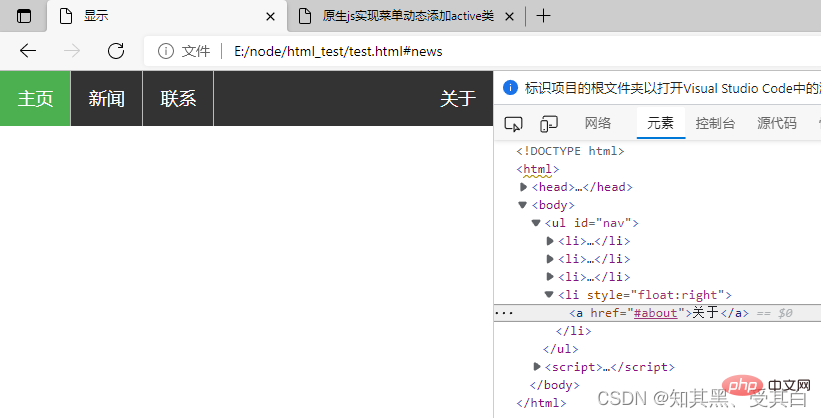
可以设置页面的导航条固定在头部或者底部。
固定在头部:
ul { position: fixed; top: 0; width: 100%;}
固定在底部:
ul { position: fixed; bottom: 0; width: 100%;}
注意: 该实例可以在移动设备上使用。
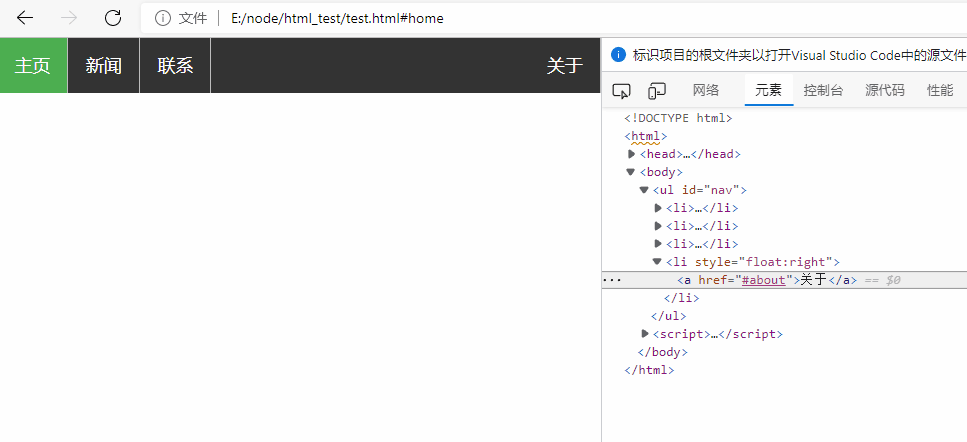
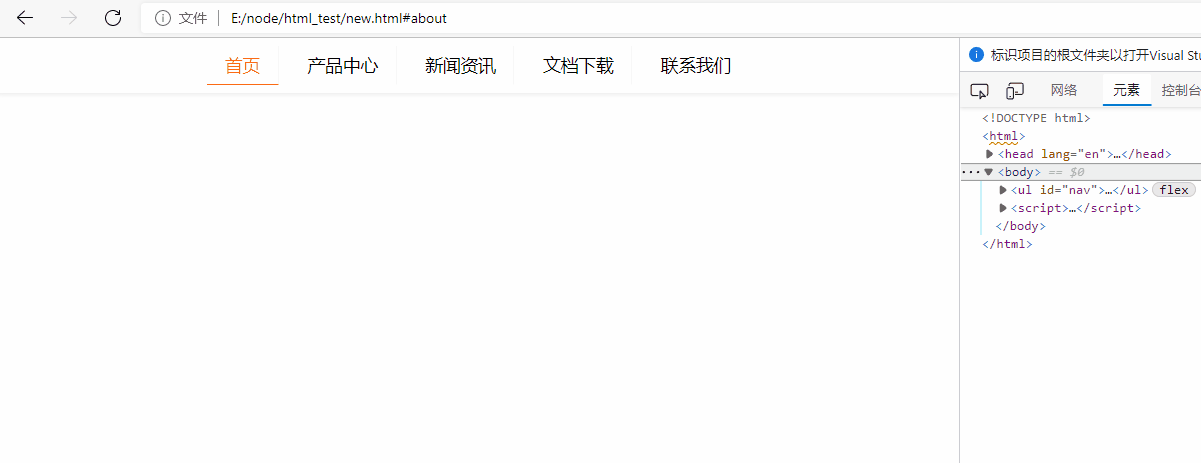
使用 CSS 创建一个鼠标移动上去后显示下拉菜单的效果。
当鼠标移动到指定元素上时,会出现下拉菜单。
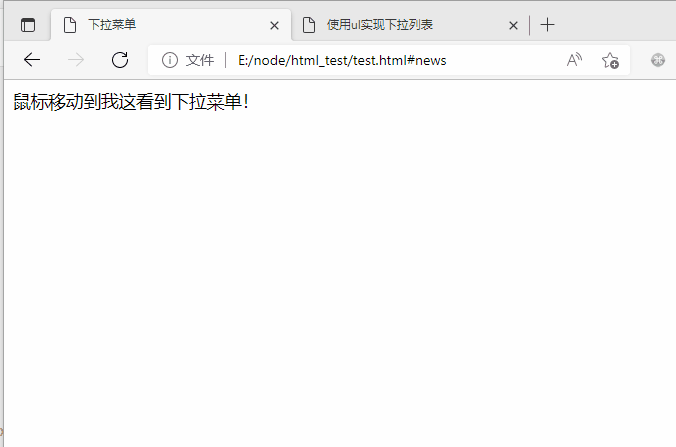
HTML 部分
我们可以使用任何的 HTML 元素来打开下拉菜单,如:, 或 a元素。
使用容器元素 (如:) 来创建下拉菜单的内容,并放在任何你想放的位置上。
使用元素来包裹这些元素,并使用 CSS 来设置下拉内容的样式。
CSS 部分
.dropdown类使用position:relative:
这将设置下拉菜单的内容放置在下拉按钮 (使用position:absolute) 的右下角位置。
.dropdown-content类中是实际的下拉菜单。
默认是隐藏的,在鼠标移动到指定元素后会显示。 注意min-width的值设置为 160px。你可以随意修改它。
注意:如果你想设置下拉内容与下拉按钮的宽度一致,可设置 width 为 100%
( overflow:auto 设置可以在小尺寸屏幕上滚动)。
我们使用box-shadow属性让下拉菜单看起来像一个”卡片”。
:hover选择器用于在用户将鼠标移动到下拉按钮上时显示下拉菜单。
创建下拉菜单,并允许用户选取列表中的某一项:
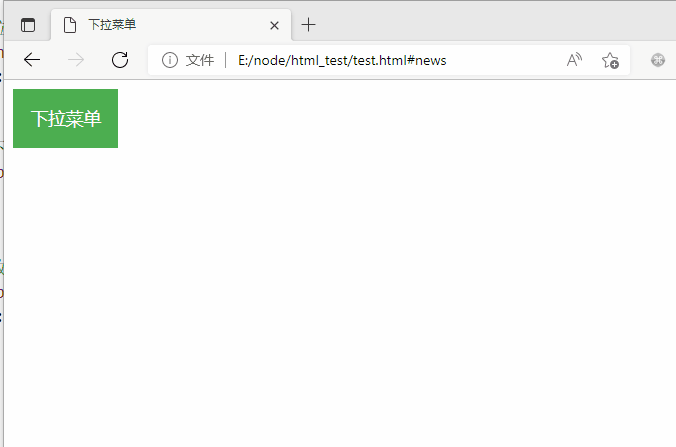
Ce qui précède est le contenu détaillé de. pour plus d'informations, suivez d'autres articles connexes sur le site Web de PHP en chinois!